
Chỉ số Ping là gì? Các cách kiểm tra tốc độ mạng nhanh nhất
Ping là gì có lẽ là một khái niệm khá xa lạ đối với nhiều người hiện nay. Trong suốt quá trình sử dụng mạng internet chắc hẳn bạn đã nhiều lần nghe tới thuật ngữ này. Tuy nhiên bạn đã hiểu ý nghĩa của Ping và cách kiểm tra tốc độ Ping như thế nào chưa? Hãy cùng chúng tôi giải mã thêm nhiều thông tin hữu ích về Ping nhé!
Ping là gì, ý nghĩa chỉ số Ping như thế nào?
Để biết Ping là gì và những cách kiểm tra ý nghĩa của thông số. Trước tiên hãy cùng tìm hiểu về khái niệm Ping là gì trong nội dung dưới đây.
Khái niệm về Ping
Ping là gì, đây là một công cụ trên các mạng TCP/IP, được viết tắt của cụm từ Packet Internet Groper trong tiếng Anh. Nó được sử dụng để kiểm tra xem mạng máy tính có thể kết nối tới một máy chủ nào hay không. Ngoài ra, công cụ này còn dùng để ước lượng khoảng thời gian trễ trọn vòng.

Ping sẽ gửi gói dữ liệu hoặc tỷ lệ các gói dữ liệu có thể bị mất giữa hai máy. Đối với những người thường xuyên tham gia chơi game trực tuyến thì đây có lẽ là thông số không quá xa lạ. Hiện nay, trên thị trường rất nhiều game online đã hiển thị thông số này ở góc của màn hình.
Vì vậy, người dùng sẽ dễ dàng nhìn thấy được tốc độ của đường truyền mạng. Chỉ số Ping này có thể lên tới hàng trăm ms hay mili giây. Điều này dẫn đến quá trình tham gia game của bạn sẽ xảy ra tình trạng xé hình, giật lag không mong muốn.
Cơ chế hoạt động của Ping là gì?
Đối với cơ chế hoạt động của Ping có thể hiểu một cách đơn giản như sau:
- Thiết bị A sẽ gửi đi 1 gói tin - packet, 1 tín hiệu tới địa chỉ IP của thiết bị B.
- Lúc này thiết bị B sẽ xác định trạng thái đã nhận được gói tin - packet, tín hiệu từ A hay chưa.
- Sau đó, phản hồi của B sẽ trả về cho A thành kết quả lệnh Ping được hiển thị trên màn hình.
Cùng Điện Thoại Vui tìm hiểu Azota là gì và có nên sử dụng ứng dụng này hay không tại đây!
Cách kiểm tra tốc độ Ping nhanh chóng
Kiểm tra tốc độ Ping là điều khá cần thiết đối với mỗi người sử dụng mạng Internet. Hãy cùng bài viết tìm hiểu những cách kiểm tra Ping trên máy tính sử dụng hệ điều hành Windows và MacOS dưới đây.
Cách kiểm tra tốc độ Ping trên máy tính
Dành thiết bị sử dụng hệ điều hành cho Windows:
Cách kiểm tra Ping trên hệ điều hành Windows gồm các bước đơn giản như sau:
Bước 1: Đầu tiên, bạn hãy mở cmd trên máy tính thông qua tổ hợp phím Windows+R.
Bước 2: Gõ từ cmd, nhấn OK.
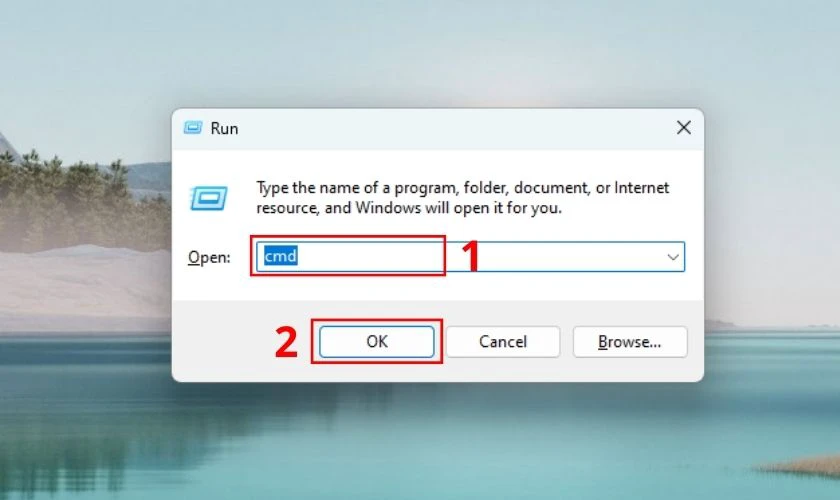
Bước 3: Sau khi đã ở trong cửa sổ Command Prompt, bạn nhập lệnh theo cú pháp: ping <địa chỉ IP hoặc địa chỉ trang web>. Sau đó nhấn Enter.
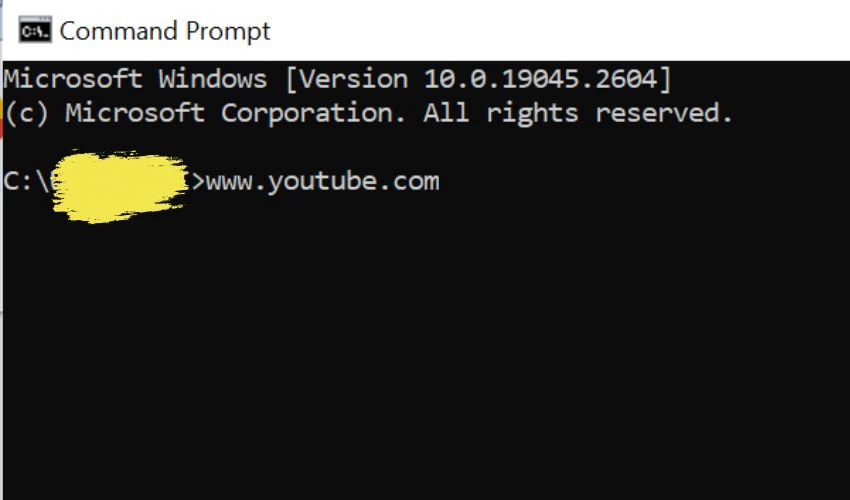
Bước 4: Cuối cùng, tốc độ Ping sẽ xuất hiện và bạn kiểm tra Ping là xong.
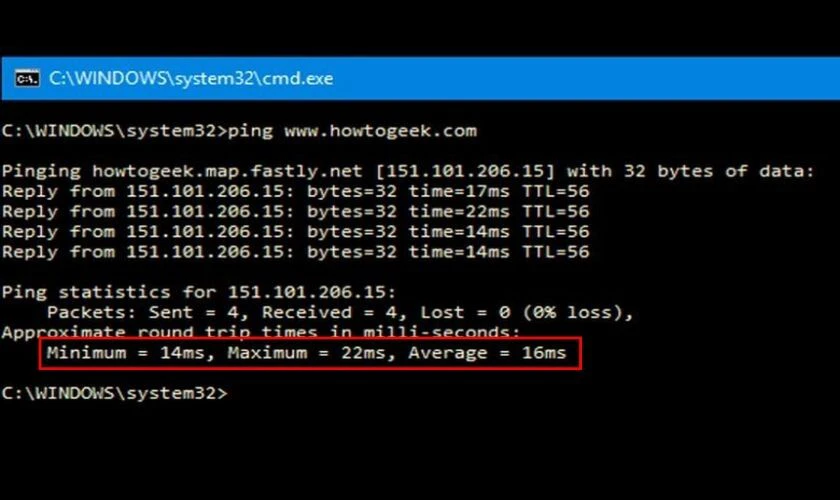
Bên cạnh đó, bạn cần lưu ý về địa chỉ IP của những nhà mạng cụ thể sau đây:
- Dãy số IP 203.113.131.1 của nhà mạng Viettel.
- Dãy số IP 210.245.31.130 của nhà mạng FPT.
- Dãy số IP 203.162.4.190 của nhà mạng VNPT.
Dành cho thiết bị sử dụng hệ điều hành MacOS:
Các bước kiểm tra Ping trên hệ điều hành MacOS cũng không hề phức tạp, cụ thể như sau:
Bước 1: Trước hết, bạn hãy mở app Spotlight trên máy tính thông qua biểu tượng hình kính lúp xuất hiện màn hình hiển thị.
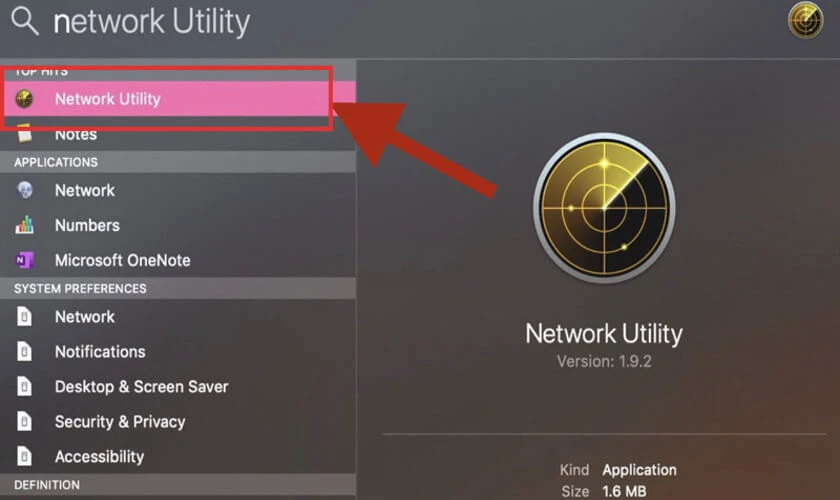
Bước 2: Sau đó, bạn hãy nhấn vào tìm kiếm Network Utility. Nhập cụm từ network utility vào khung tìm kiếm giữa màn hình của Spotlight. Tiếp đó, ứng dụng Network Utility sẽ hiện ra.
Bước 3: Nhấn vào thẻ Ping tại đầu cửa sổ.
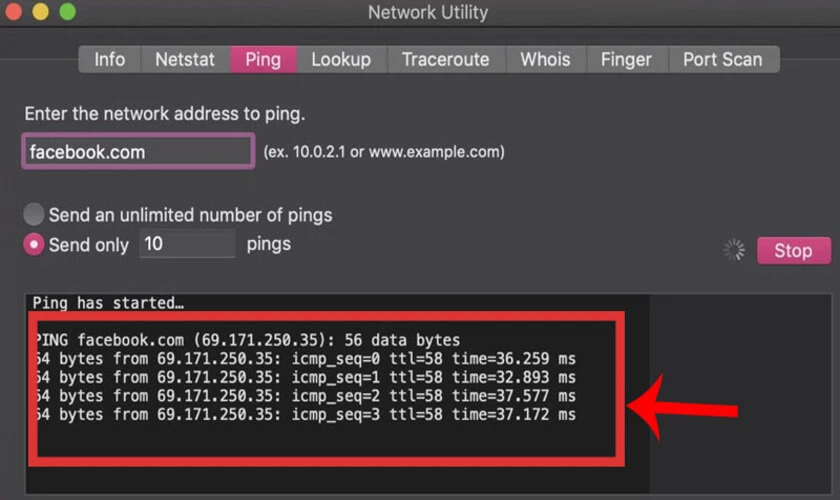
Bước 4: Nhập địa chỉ mà bạn muốn kiểm tra Ping, nhấn chọn Ping và xem kết quả.
Cách đọc thông số Ping trên máy tính là gì?
Để đọc được kết quả sau khi kiểm tra Ping không phải là việc dễ dàng. Do đó, bạn hãy tìm hiểu ý nghĩa của các thông số kiểm tra Ping như sau:
- Reply from: bytes=32 time= ms TTL= là biểu thị của việc kết nối của hệ thống mạng hoặc thiết bị trên đường truyền hoàn toàn bình thường.
- Bytes=32: Là kích thước của gói tin.
- Time: Thời gian của quá trình truyền nhận tín hiệu, nếu con số càng lớn thì tốc độ đường truyền internet càng giảm; TTL là số hop - Router, Gateway,…
- Ping statistics: Hiển thị các con số tổng kết cho quá trình Ping, dòng Packets sẽ liệt kê đầy đủ những gói được gửi, nhận và mất.
- Approximate round trip times: Biểu thị cho tốc độ kết nối mạng internet chung.
- Request time out: Hiển thị một cách chính xác tính kết nối hay đường truyền bị gián đoạn giữa các thiết bị trong hệ thống mạng.
- Destination host unreachable: Là thiết bị đích đến bị đứt cáp hoặc không khả dụng khi truy cập mạng.
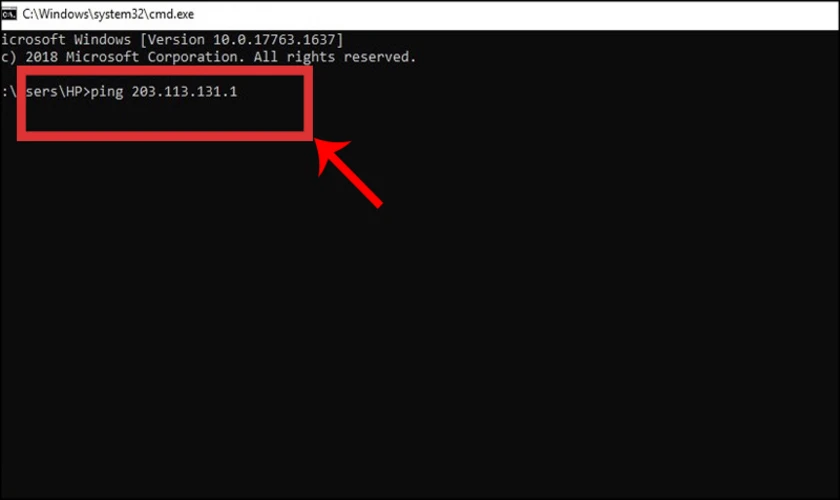
Nói chung, chỉ số của kết quả time=…ms là quan trọng nhất. Bởi vì, chỉ số này sẽ thể hiện đúng nhất về tốc độ đường truyền mạng internet. Do đó, bạn hãy cẩn thận chú ý tới chỉ số này khi đọc thông số kết quả kiểm tra Ping:
- Nhỏ hơn 30ms. Ping hoàn hảo, phục vụ tốt cho việc chơi game.
- Dao động từ 30 đến 50ms. Ping ở mức trung bình, không gây ảnh hưởng khi chơi game.
- Dao động từ 50 đến 100ms. Mức Ping hơi chậm, không gây ảnh hưởng khi truy cập website nhưng nếu chơi game thì bị giật lag.
- Dao động từ 100 đến 500ms. Tốc độ Ping rất chậm, ảnh hưởng nhiều đến việc truy cập website và chơi game.
- Lớn hơn 500ms. Mọi thao tác trên internet của người dùng đều bị chậm đi một cách đáng kể.
Ngoài ra, kiểm tra màu sắc hiển thị của chỉ số Ping cũng là cách để kiểm tra tốc độ của Ping. Nếu màu hiển thị là xanh lá cây thì có nghĩa là tốc độ truy cập mạng đang rất tốt. Ngược lại, nếu là màu đỏ là thật sự kém và không ổn định hoặc màu vàng màu vàng là trung bình.
Xem thêm 1001 mẹo ứng dụng hay ho khác tại Điện Thoại Vui tại đây!
Cách kiểm tra Ping trên điện thoại
Sau khi tìm hiểu về cách đọc các thông số Ping trên máy tính là gì? Tương tự như trên máy tính, trên điện thoại cũng có chỉ số này. Để kiểm tra Ping trên điện thoại sử dụng hệ đồng hành Android, bạn hãy thực hiện theo hướng dẫn sau:
Bước 1: Bạn hãy vào cửa hàng ứng dụng CH Play của điện thoại. Tìm kiếm ứng dụng Fing - Networks Tools để cài đặt về máy.
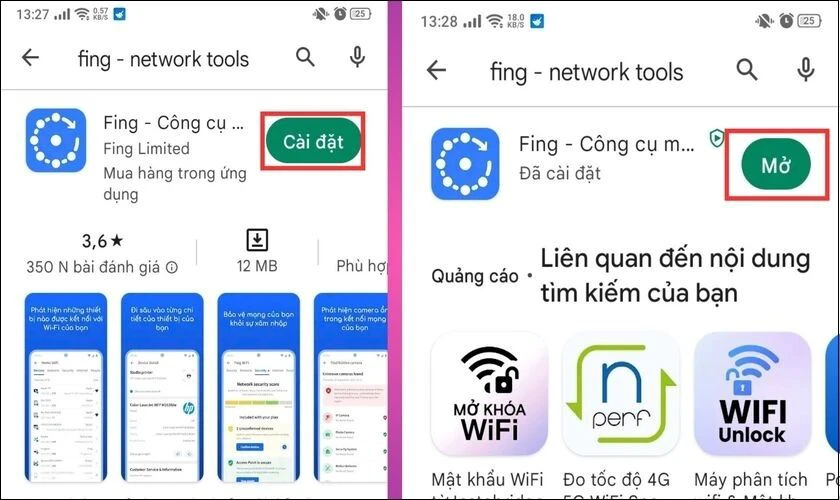
Bước 2: Bạn mở app Fing - Networks Tools vừa cài đặt xong.
Bước 3: Tiếp theo, ấn vào Xem thiết bị, chọn Internet. Sau đó gõ địa chỉ IP mà bạn cần ping và nhấn Kiểm tra ngay bây giờ. Ngay lập tức ứng dụng sẽ tiến hành kiểm tra tín hiệu của đường truyền Internet mà bạn đang sử dụng trên điện thoại.
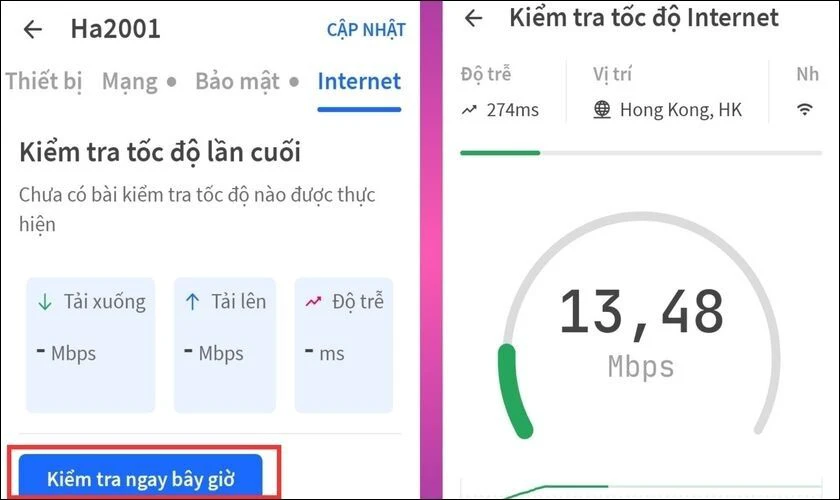
Ngoài ra, còn có rất nhiều ứng dụng để kiểm tra Ping trên điện thoại như:
- Speedtest by Ookla.
- Internet Speed Meter Lite.
- Speed Test Light.
- Internet Speed Test.
- 5GMARK.
Các cách khắc phục Ping cao trên điện thoại và máy tính
Khi kết quả của chỉ số Ping tăng lên quá cao khiến cho việc kết nối internet của bạn có vấn đề. Việc quan trọng nhất là bạn hãy thử những cách điều chỉnh theo khuyến cáo sau:
- Nâng cấp laptop, máy tính. Bạn hãy ưu tiên lựa chọn những dòng thiết bị điện tử thuộc lĩnh vực gaming để sử dụng. Nó sẽ đảm bảo cho card mạng và mainboard hoạt động trơn tru, mượt mà hơn.
- Cài đặt các ứng dụng, phần mềm giảm Ping. Bạn có thể cài đặt một số phần mềm giảm Ping như: Haste, cFosSpeed,… để cải thiện kết nối của internet khi chơi game.
Hy vọng với những thông tin chia sẻ chi tiết về Ping là gì v ý nghĩa của thông số Ping để giúp bạn có cái nhìn chính xác hơn. Nếu trong quá trình bạn sử dụng internet hoặc chơi game bị giật lag. Hãy kiểm tra đúng như hướng dẫn ở bài viết trên để check tốc độ ngay đường truyền mạng của bạn nhé!
Link nội dung: https://myphamsakura.edu.vn/ping-nghia-la-gi-a44848.html